HP EliteBook Folio 9480m Notebook PC User Manual
Browse online or download User Manual for Unknown HP EliteBook Folio 9480m Notebook PC. HP EliteBook Folio 9480m Notebook PC Kullanıcı Kılavuzu
- Page / 109
- Table of contents
- BOOKMARKS
- Kullanıcı Kılavuzu 1
- Güvenlik uyarısı bildirimi 3
- İçindekiler 5
- 1 Hoş geldiniz 11
- Bilgi bulma 12
- Bilgi bulma 3 13
- Dokunmatik Yüzey 18
- 3 Ağa bağlanma 27
- WLAN kullanma 28
- WLAN kurma 29
- WLAN’ınızı koruma 29
- WLAN'a bağlanma 30
- Kablolu bir ağa bağlanma 32
- Kablolu bir ağa bağlanma 23 33
- İşaret aygıtlarını kullanma 34
- Kaydırma 35
- 2 parmakla tıklatma 36
- Klavyeyi kullanma 38
- Tuş takımlarını kullanma 39
- 5 Multimedya 41
- Yasal Düzenleme 42
- DisplayPort 44
- 6 Güç yönetimi 46
- Pil gücünü kullanma 48
- Ek pil bilgileri bulma 49
- Pil Denetimi'ni kullanma 50
- Kalan pil şarjını gösterme 50
- Düşük pil düzeylerini yönetme 50
- Pili takma veya çıkarma 51
- Kurulum Yönergeleri 54
- AC bağdaştırıcısını sınama 55
- 7 Harici kartlar ve sürücüler 56
- Akıllı kartları kullanma 57
- USB aygıtı kullanma 58
- USB aygıtını bağlama 59
- USB aygıtını çıkarma 59
- 8 Sürücüler 62
- Sabit sürücü kapağını çıkarma 63
- Sabit sürücü kapağını takma 64
- Sabit sürücüyü çıkarma 64
- Sabit sürücü takma 65
- 9 Güvenlik 68
- BIOS yönetici parolası girme 72
- DriveLock parolası oluşturma 73
- DriveLock parolası girme 74
- DriveLock korumasını kaldırma 76
- Parmak izi okuyucusunu bulma 79
- 10 Bakım 80
- Bilgisayarınızı temizleme 84
- Yanları veya kapağı temizleme 85
- 11 Yedekleme ve kurtarma 87
- Driver Recovery 88
- Worldwide Telephone Numbers 89
- BIOS'u güncelleştirme 91
- MultiBoot'u kullanma 93
- 13 Destek 97
- Etiketler 98
- 14 Teknik özellikler 99
- A Bilgisayarla seyahat etme 100
- B Sorun giderme 101
- Yazılım normal çalışmıyor 102
- Harici bir aygıt çalışmıyor 102
- C Elektrostatik deşarj 105
Summary of Contents
Kullanıcı Kılavuzu
Bilgisayar açılmıyor ... 91Bilgisayar ekranı
A Bilgisayarla seyahat etmeEn iyi sonuçları almak için, burada anlatılan seyahat ve nakliye ipuçlarını uygulayın:●Bilgisayarı seyahat veya nakliye içi
B Sorun gidermeSorun giderme kaynakları●HP Support Assistant üzerinden, bilgisayar hakkındaki web sitesi bağlantılarına ve ek bilgilereerişin. HP Supp
çubuğunun en sağında, bildirim alanında yer alan Pil simgesini sağ tıklatın, sonra da Tercihler'itıklatın.●Bilgisayar, görüntüyü bilgisayar ekran
●Aygıta elektrik geldiğinden emin olun.●Aygıtın, özellikle eski bir aygıtsa, işletim sistemiyle uyumlu olduğundan emin olun.●Doğru sürücülerin yüklü v
a. Windows masaüstünde, bilgisayar masaüstünde boş bir alanı sağ tıklatıp Ekrançözünürlüğü’nü seçin.b. Birincil ve ikincil ekranı belirtin.NOT: İki ek
C Elektrostatik deşarjElektrostatik deşarj, iki nesne birbirine temas ettiğinde statik elektriğin boşalmasıdır (örneğin, halıdayürüyüp sonra metal bir
DizinSimgeler / Sayısal öğeler2 parmakla kıstırma veyakınlaştırma Dokunmatik Yüzeyhareketi 26AAC bağdaştırıcısı, sınama 45AC bağdaştırıcısı/pil ışığı
GPS 22grafik modları, geçiş yapma 45güçpil 38seçenekler 36tasarruf 42güç anahtarı 36güç düğmesibelirleme 11kullanma 36güç ışıkları 9, 15güç konektörü,
Öönemli güncelleştirmeler, yazılım68Pparmak izi okuyucusu 69parmak izi okuyucusu, belirleme12parolalarBIOS yönetici 60DriveLock 62kullanıcı 59yönetici
yazılabilir medya 37yazılımDisk Birleştiricisi 56Disk Temizleme 56güvenlik duvarı 68kritik güncelleştirmeler 68virüsten koruma 67yeniden başlatmada pa
1 Hoş geldinizBilgisayarı kurup kaydettirdikten sonra, aşağıdaki adımları gerçekleştirmeniz önemlidir:İPUCU: Açık bir uygulamadan veya Windows masaüst
Bilgi bulmaBilgisayarı açmak ve bu kılavuzu bulmak için Kurulum Yönergeleri posterini zaten kullandınız. Ürünleilgili ayrıntıları, kullanıma ilişkin b
Kaynaklar Bilgi verilen konularhttp://www.hp.com/go/orderdocuments adresine gidin.*Ürününüz için geçerli açık HP Sınırlı Garantisi'ni bilgisayarı
2 Bilgisayarınızı tanımaya başlayın4 Bölüm 2 Bilgisayarınızı tanımaya başlayın
SağBileşen Açıklama(1)USB 3.0 bağlantı noktaları (2) Her bir USB 3.0 bağlantı noktasına, klavye, fare, haricisürücü, yazıcı, tarayıcı veya USB hub gib
Bileşen AçıklamaNOT: Bilgisayar fanı otomatik olarak çalışarak dahilibileşenleri soğutur ve aşırı ısınmayı önler. Dahili fanınnormal çalışma sırasında
EkranBileşen Açıklama(1) WLAN antenleri (2)* (yalnızca belirlimodellerde)Kablosuz yerel ağlarla (WLAN) iletişim kurmak için kablosuzsinyaller gönderir
ÜstDokunmatik YüzeyBileşen Açıklama(1) İşaret çubuğu İşaretçiyi hareket ettirir ve ekrandaki öğeleri seçer veyaetkinleştirir.(2) Sol işaret çubuğu
IşıklarBileşen Açıklama(1)Güç ışığı ●Yanıyorsa: Bilgisayar açıktır.●Yanıp sönüyorsa: Bilgisayar bir enerji tasarrufu durumuolan Uyku durumundadır. Bil
© Copyright 2014 Hewlett-PackardDevelopment Company, L.P.AMD, Advanced Micro Devices, Inc.kuruluşunun bir ticari markasıdır. Bluetooth,sahibinin mülki
Bileşen Açıklama(6) Caps lock ışığı Beyaz: Tuşları büyük harflere geçiren caps lock açıktır.(7) Dokunmatik Yüzey ışığı ●Sarı: Dokunmatik Yüzey kap
Düğmeler, hoparlörler ve parmak izi okuyucusu (yalnızca belirli modellerde)Bileşen Açıklama(1)Güç düğmesi●Kapalıyken bilgisayarı açmak için düğmeye ba
Bileşen Açıklama(3)Sesi kapatma düğmesi Hoparlör sesini kapatıp yeniden açar.(4) Parmak izi okuyucusu (yalnızca belirlimodellerde)Windows'a par
TuşlarBileşen Açıklama(1) esc tuşu fn tuşuyla birlikte basıldığında sistem bilgilerini görüntüler.(2) fn tuşu Bir işlev tuşu, num lk tuşu, esc tuş
AltBileşen Açıklama(1) Kablosuz ve bellek modülü bölmesi Kablosuz ve bellek modüllerini içerir.DİKKAT: Sistemin yanıt vermez duruma gelmesiniönlemek
Bileşen Açıklama(6)Pil çıkarma mandalı Pili, pil yuvasından serbest bırakır.(7) Pil yuvası ve SIM yuvası Pili barındırır. Bir kablosuz abone kimlik
Bileşen Açıklama●Sarı: HP 3D DriveGuard, sabit sürücüyü geçiciolarak park etmiştir.NOT: HP 3D DriveGuard hakkında daha fazla bilgiiçin, bkz. HP 3D Dri
3 Ağa bağlanmaBilgisayarınızı gittiğiniz her yere götürebilirsiniz. Ama evde bile olsanız, bilgisayarınızı ve kablolu veyakablosuz bir ağ bağlantısını
Kablosuz aygıtlar fabrikada etkinleştirildiğinden, kablosuz düğmesini kablosuz aygıtları aynı andaaçmak veya kapatmak için kullanabilirsiniz.İşletim s
WLAN kurmaWLAN kurmak ve Internet'e bağlanmak için aşağıdaki donanıma ihtiyacınız vardır:●Geniş bant modem (DSL veya kablo) (1) ve bir Internet s
Güvenlik uyarısı bildirimiUYARI! Sıcaklıkla bağlantılı yaralanmaları veya bilgisayarın aşırı ısınmasını önlemek için bilgisayarıdoğrudan kucağınıza ko
WLAN'a bağlanmaWLAN'a bağlanmak için aşağıdaki adımları izleyin:1. WLAN aygıtının açık olduğundan emin olun. Aygıt açıksa kablosuz ışığı yan
Mobil geniş bant servisini etkinleştirmek için HP Mobil Geniş Bant Modülü seri numarasına ihtiyacınızolabilir. Seri numarası, bilgisayarınızdaki pil y
9. Harici güç kaynağını yeniden bağlayın.10. Harici aygıtları yeniden bağlayın.11. Bilgisayarı açın.SIM'i çıkarmak için, SIM'i bastırıp yuva
2. Ağ kablosunun diğer ucunu ağ duvar jakına (2) veya yönlendiriciye takın.NOT: Ağ kablosunda TV ve radyo yayınlarıyla etkileşimi önleyen parazit gide
4 Klavyeyi, dokunma hareketlerini ve işaretaygıtlarını kullanarak gezinmeBilgisayarınız, klavye ile farenin yanı sıra dokunma hareketlerini kullanarak
Dokunmatik Yüzey'i kapatma ve açmaDokunmatik Yüzey'i kapatıp açmak için, Dokunmatik Yüzey açma/kapatma düğmesine hızla çiftdokunun.DokunmaEk
2 parmakla kıstırma ve yakınlaştırma2 parmakla kıstırma ve yakınlaştırma, resim veya metinleri yakınlaştırmanıza veya uzaklaştırmanızaolanak sağlar.●İ
●İki parmağınızı Dokunmatik Yüzey alanına yerleştirin ve seçilen nesneye yönelik seçeneklermenüsünü görüntülemek için bastırın.Döndürme (yalnızca beli
Klavyeyi kullanmaKlavye ve fare, yazmanıza, öğeleri seçmenize, kaydırma yapmanıza ve dokunma hareketleri ile aynıişlevleri gerçekleştirmenize imkan ve
Kısayol tuşu birleşimi Açıklamafn+f3 Bilgilerinizi sistem belleğinde saklayan Uyku durumunu başlatır. Ekran ve diğer sistem bileşenlerikapanır ve güç
iv Güvenlik uyarısı bildirimi
Bileşen Açıklama(1) fn tuşu Num lk tuşu ile birlikte basıldığında, katıştırılmış sayısal tuştakımını açar ve kapatır.NOT: Katıştırılmış sayısal tuş ta
5 MultimedyaBilgisayarınızda aşağıdakiler bulunabilir:●Tümleşik hoparlör(ler)●Tümleşik mikrofon(lar)●Tümleşik web kamerası●Önceden yüklenmiş multimedy
UYARI! Kişisel yaralanma riskini azaltmak için, kulaklıkları, kulakiçi kulaklıkları veya mikrofonlukulaklığı takmadan önce ses düzeyi ayarını düşürün.
Bilgisayarınızda, aşağıdaki harici video bağlantı noktalarından biri veya daha fazlası vardır:●VGA●DisplayPortÖNEMLİ: Harici aygıtın, bilgisayarınızda
VGAHarici monitör bağlantı noktası veya VGA bağlantı noktası, harici VGA monitör veya VGA projektörgibi harici bir VGA görüntüleme aygıtını bilgisayar
2. Kablonun diğer ucunu dijital görüntü bağdaştırıcısına takın.3. Bilgisayar ekranı görüntüsünü şu 4 görüntüleme durumu arasında değiştirmek için fn+f
6 Güç yönetimiNOT: Bilgisayar bir güç düğmesine veya güç anahtarına sahip olabilir. Bu kılavuzda kullanılan güçdüğmesi terimi, bu güç denetimi türleri
DİKKAT: Olası ses ve görüntü bozulmalarını, ses çalma veya video oynatma işlevlerindeki kayıplarıya da bilgi kayıplarını engellemek için diske veya ha
Hazırda Bekletme durumundan çıkmak için, güç düğmesine kısa süre basın. Güç ışıkları yanar veçalışmanız, bıraktığınız şekliyle ekrana gelir.NOT: Yenid
Ek pil bilgileri bulmaHP Support Assistant, pil hakkında araçlar ve bilgiler sağlar. Pil bilgilerine erişmek için, Başlatekranında HP Support Assistan
İçindekiler1 Hoş geldiniz ...
Pil Denetimi'ni kullanmaHP Support Assistant, bilgisayara takılı pilin durumu hakkında bilgiler sağlar.Pil Denetimi'ni çalıştırmak için:1. A
Düşük pil düzeyini çözümlemeHarici güç varken düşük pil düzeyini çözümleme▲Aşağıdaki aygıtlardan birini bağlayın:●AC bağdaştırıcısı●İsteğe bağlı yerle
1. Pil yuvası sizden uzakta olacak biçimde bilgisayarı düz bir yüzeyde ters çevirin.2. Pilin serbest kalması için çıkarma mandalını (1) kaydırın.3. Pi
Kullanıcı tarafından değiştirilebilir pili atmaUYARI! Yangın veya yanık riski bulunduğundan, pili sökmeyin, ezmeyin veya delmeyin; temasnoktalarına kı
Harici AC güç kaynağı kullanmaUYARI! Bilgisayarın pilini uçakta şarj etmeyin.UYARI! Olası güvenlik sorunlarını azaltmak için, yalnızca bilgisayarla bi
AC bağdaştırıcısını sınamaBilgisayar AC güç kaynağına bağlıyken aşağıdaki belirtilerden birini gösteriyorsa AC bağdaştırıcısınısınayın:●Bilgisayar açı
7 Harici kartlar ve sürücülerBellek kart okuyucuları kullanmaİsteğe bağlı bellek kartları, güvenli veri depolama ve kolay veri paylaşımı sağlar. Bu ka
3. Kartı içeri doğru bastırıp (1) yuvasından çıkarın (2).NOT: Kart yerinden çıkmazsa, kartı yuvadan dışarı çekin.Akıllı kartları kullanmaNOT: Bu bölüm
USB aygıtı kullanmaEvrensel Seri Veri Yolu (USB), USB klavye, fare, sürücü, yazıcı, tarayıcı veya hub gibi isteğe bağlı birharici ürünü bağlamak için
USB aygıtını bağlamaDİKKAT: USB konektörünün hasar görmesi riskini azaltmak için, aygıtı bağlarken çok hafif güçuygulayın.▲Aygıtın USB kablosunu USB b
İşaret çubuğunu kullanma ... 24Dokunmatik Yüzey'i
İsteğe bağlı harici aygıtlar kullanmaNOT: Gerekli yazılımlar ve sürücüler hakkında daha fazla bilgi edinmek veya hangi bilgisayarbağlantı noktasının k
2. Yerleştirme aygıtı üzerindeki yerleştirme mandallarını bilgisayarın altındaki alıcılar üzerindehizalayın ve bilgisayar oturana kadar bilgisayarı ye
8 SürücülerSürücülerle işlem yapmaDİKKAT: Sürücüler, dikkatle kullanılması gereken hassas bilgisayar bileşenleridir. Sürücülerle işlemyapmadan önce aş
Intel Smart Response Technology (yalnızca belirli modellerde)Intel® Smart Response Technology (SRT), bilgisayar sistemi performansını önemli ölçüde iy
Sabit sürücü kapağını takmaSabit sürücüye eriştikten sonra, sabit sürücüyü değiştirin.1. Sabit sürücü kapağının üstündeki çıkıntıları (1) bilgisayarın
7. Sabit sürücüyü kaldırın, daha sonra sabit sürücüyü sabit sürücü yuvasından dışarı çekin.Sabit sürücü takmaSabit sürücüyü takmak için:1. Sabit sürüc
5. AC güç kaynağını ve harici aygıtları bilgisayara bağlayın.6. Bilgisayarı açın.Sabit sürücü performansını artırmaDisk Birleştiricisi’ni kullanmaBilg
NOT: Katı hal sürücülerinde (SSD) hareketli parçalar olmadığından HP 3D DriveGuard gereklideğildir.NOT: Birincil sabit sürücü yuvasına ya da ikincil s
9 GüvenlikBilgisayarı korumaWindows işletim sistemiyle ve Windows ürünü olmayan Computer Setup yardımcı programıyla (BIOS)sağlanan standart güvenlik ö
veya bilgisayara önceden yüklenmiş Windows olmayan Computer Setup yardımcı programındaoluşturulabilir.●BIOS yönetici ve DriveLock parolaları, Computer
Ek pil bilgileri bulma ... 39Pil Denetimi'ni kullanma ...
Parola İşlevDriveLock ana parolası* DriveLock tarafından korunan dahili sabit sürücüyü korur.Ayrıca DriveLock korumasını kaldırmak için kullanılır. Bu
5. İstendiğinde, onaylamak için yeni parolanızı tekrar yazın.6. Değişiklikleri kaydetmek ve Computer Setup'tan çıkmak için ekranın sol alt köşesi
BIOS yönetici parolası girmeBIOS yönetici parolası istendiğinde, parolanızı yazın (parolayı ayarlarken kullandıklarınızla aynı türtuşları kullanarak),
DriveLock parolası oluşturmaComputer Setup'ta DriveLock parolası oluşturmak için şu adımları izleyin:1. Bilgisayarı açın ve ekranın altında "
DriveLock parolası girmeSabit sürücünün bilgisayarınıza takılı olmasına dikkat edin (isteğe bağlı yerleştirme aygıtına veyaharici MultiBay'e takı
DriveLock parolasını değiştirmeComputer Setup'ta DriveLock parolasını değiştirmek için şu adımları izleyin:1. Bilgisayarı açın ve ekranın altında
DriveLock korumasını kaldırmaComputer Setup'ta DriveLock parolasını kaldırmak için şu adımları izleyin:1. Bilgisayarı açın ve ekranın altında &qu
6. Uyarıyı okuyun. Devam etmek için YES'i (EVET) seçin.7. Değişikliklerinizi kaydetmek ve Computer Setup'tan çıkmak için, Save (Kaydet) simg
Güvenlik duvarı yazılımı kullanmaGüvenlik duvarları, sisteme veya ağa yetkisiz erişimi engellemek üzere tasarlanmıştır. Bir güvenlikduvarı, bilgisayar
Parmak izi okuyucusunu kullanma (yalnızca belirlimodellerde)Tümleşik parmak izi okuyucuları belirli bilgisayar modellerinde mevcuttur. Parmak izi okuy
Sabit sürücüyü çıkarma ... 54Sabit sürücü takma ...
10 BakımBellek modülleri ekleme veya değiştirmeBilgisayarın bir bellek modülü bölmesi vardır. Bilgisayarın kapasitesi, boş bellek genişletme modülüyuv
c. Kapağı bilgisayardan hafifçe yukarı doğru eğin (2) ve ardından kapağı (3) yukarı kaldırın vebilgisayardan çıkarın.6. Bellek modülünü değiştiriyorsa
b. Bellek modülünü kenarından tutun (2) ve yavaşça çekerek bellek modülü yuvasındançıkarın.DİKKAT: Bellek modülünün hasar görmesini önlemek için yalnı
c. Bellek modülünü, sol ve sağ kenarlarına basınç uygulayarak (3) tutma klipsleri yerineoturana dek nazikçe aşağı bastırın.DİKKAT: Hasar görmesini önl
c. Kapağı aşağıya döndürün (2), sonra da 5 vidayı sıkın (3).9. Sabit sürücü kapağını yerine takın (bkz. Sabit sürücü kapağını takma, sayfa 54).10. Pil
UYARI! Elektrik çarpmasını veya bileşenlerin hasar görmesini önlemek için, bilgisayarınızı açıkkentemizlemeye kalkışmayın.Bilgisayarı kapatın.AC güç k
Programları ve sürücüleri güncelleştirmeHP, programlarınızı ve sürücülerinizi en son sürümlerle düzenli olarak güncelleştirmenizi önerir. Enson sürüml
11 Yedekleme ve kurtarmaBilgilerinizi korumak için, tek tek dosyaları ve klasörleri veya sabit sürücünüzün tamamınıyedeklemek, isteğe bağlı harici bir
Windows kurtarma araçlarını kullanmaDaha önce yedeklenmiş olan bilgileri kurtarmak için, dosya ve klasörlerin geri yüklenmesine yönelikadımları bulabi
4. Ekranda “Press <F11> for recovery” (Kurtarma için F11 tuşuna basın) iletisi görüntülenirken f11tuşuna basın.5. Ekrandaki yönergeleri izleyin.
11 Yedekleme ve kurtarma ...
12 Computer Setup (BIOS), MultiBoot ve HPPC Hardware Diagnostics (UEFI)Computer Setup'ı kullanmaComputer Setup veya Temel Giriş/Çıkış Sistemi (Ba
Ok tuşlarını kullanarak Main > Ignore Changes and Exit'i (Ana > Değişiklikleri Yoksay ve Çık)seçin, sonra da enter tuşuna basın.●Değişiklik
1. Computer Setup'ı başlatın.2. Bir işaret aygıtı veya ok tuşlarını kullanarak Main > System Information'ı (Ana > Sistem Bilgileri)seç
4. Uzantısı .exe olan dosyayı (örneğin dosyaadı.exe) çift tıklatın.BIOS yüklemesi başlar.5. Ekrandaki yönergeleri uygulayarak yüklemeyi tamamlayın.NOT
●Advanced > Boot Options > UEFI Boot Order > UEFI Hybrid (Gelişmiş > ÖnyüklemeSeçenekleri > UEFI Önyükleme Sıralaması > UEFI Hibrit)
konumu menüsünü görüntüleyeceği süreyi saniye cinsinden seçin. (0 seçildiğinde Express Bootbaşlatma konumu menüsü görüntülenmez.)5. Değişiklikleri kay
Seçenek 1 HP PC Diagnostics ana sayfası—En yeni UEFI sürümüne erişim sağlar1.http://hp.com/go/techcenter/pcdiags adresine gidin.2. UEFI İndirme bağlan
13 DestekDesteğe başvurmaBu kullanıcı kılavuzunda veya HP Support Assistant'ta verilen bilgiler sorularınıza yanıt vermiyorsa,desteğe başvurabili
EtiketlerBilgisayara yapıştırılan etiketler, sistem sorunlarını giderirken veya bilgisayarla uluslararası seyahatederken gerek duyabileceğiniz bilgile
14 Teknik özellikler●Giriş gücü●Çalışma ortamıGiriş gücüBu bölümdeki güç bilgileri, bilgisayarı uluslararası bir seyahatte yanınızda götürmeyi planlad
More documents for Unknown HP EliteBook Folio 9480m Notebook PC
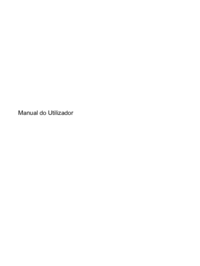


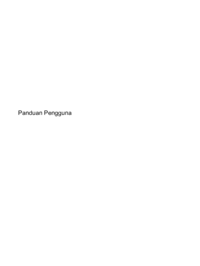










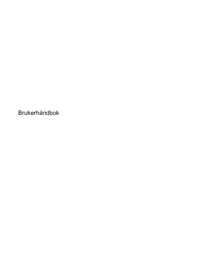

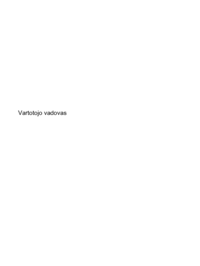

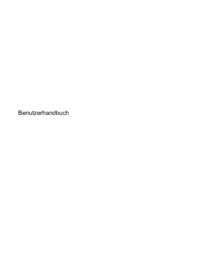

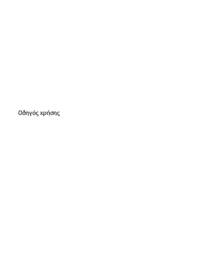
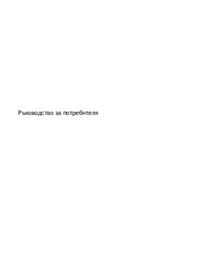








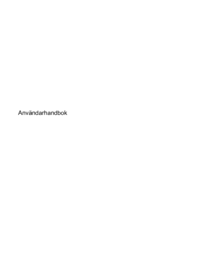


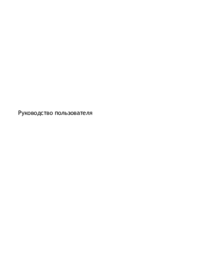



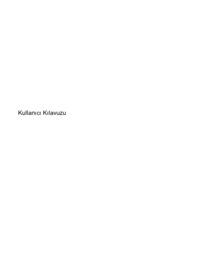

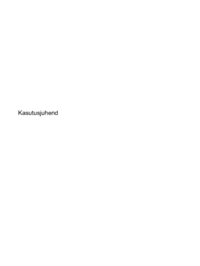
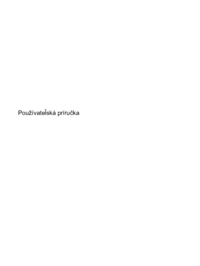



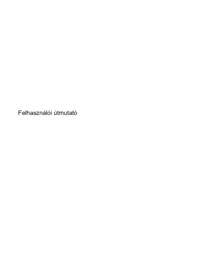


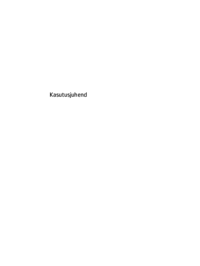
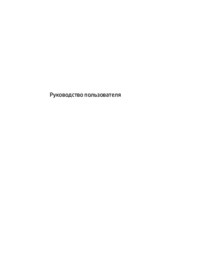

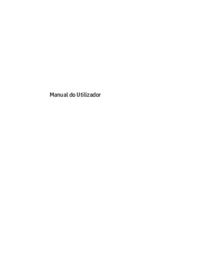








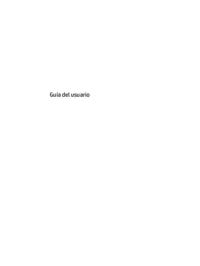

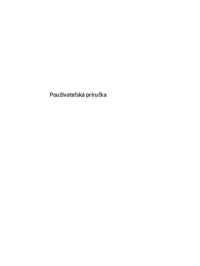


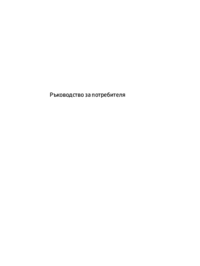


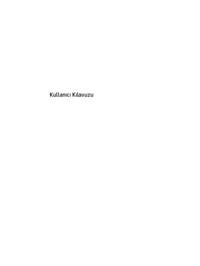
 (2 pages)
(2 pages) (51 pages)
(51 pages) (34 pages)
(34 pages) (52 pages)
(52 pages) (119 pages)
(119 pages) (31 pages)
(31 pages) (67 pages)
(67 pages) (33 pages)
(33 pages) (32 pages)
(32 pages) (51 pages)
(51 pages) (74 pages)
(74 pages) (121 pages)
(121 pages) (76 pages)
(76 pages) (81 pages)
(81 pages)







Comments to this Manuals